Ferramenta de Decisão (Beta) no Jitterbit Studio
Introdução
A ferramenta Decisão (Beta) é um componente de projeto utilizado como um passo em uma operação para criar lógica condicional com declarações IF e declarações IF aninhadas. Cada condição é avaliada como verdadeira ou falsa e direciona o processamento para diferentes operações ou cadeias de operações com base nos resultados da avaliação.
Nota
Para fornecer feedback sobre este recurso beta, entre em contato com a Equipe de Produto Jitterbit.
Criar uma instância da Decisão (Beta)
Uma nova instância da ferramenta Decisão (Beta) pode ser criada a partir destes locais:
-
A aba Componentes do painel de projeto usando o menu Criar Novo (veja o menu de ações da aba Componentes na aba Componentes do painel de projeto).
-
A aba Ferramentas da paleta de componentes de design (veja Ferramentas na paleta de componentes de design).
Uma ferramenta Decisão (Beta) existente pode ser editada a partir destes locais:
-
A tela de design (veja o menu de ações do componente na tela de design).
-
A aba Componentes do painel de projeto (veja o menu de ações do componente na aba Componentes do painel de projeto).
Configurar uma ferramenta de Decisão (Beta)
A tela de configuração da Decisão (Beta) inclui estes campos e ações:
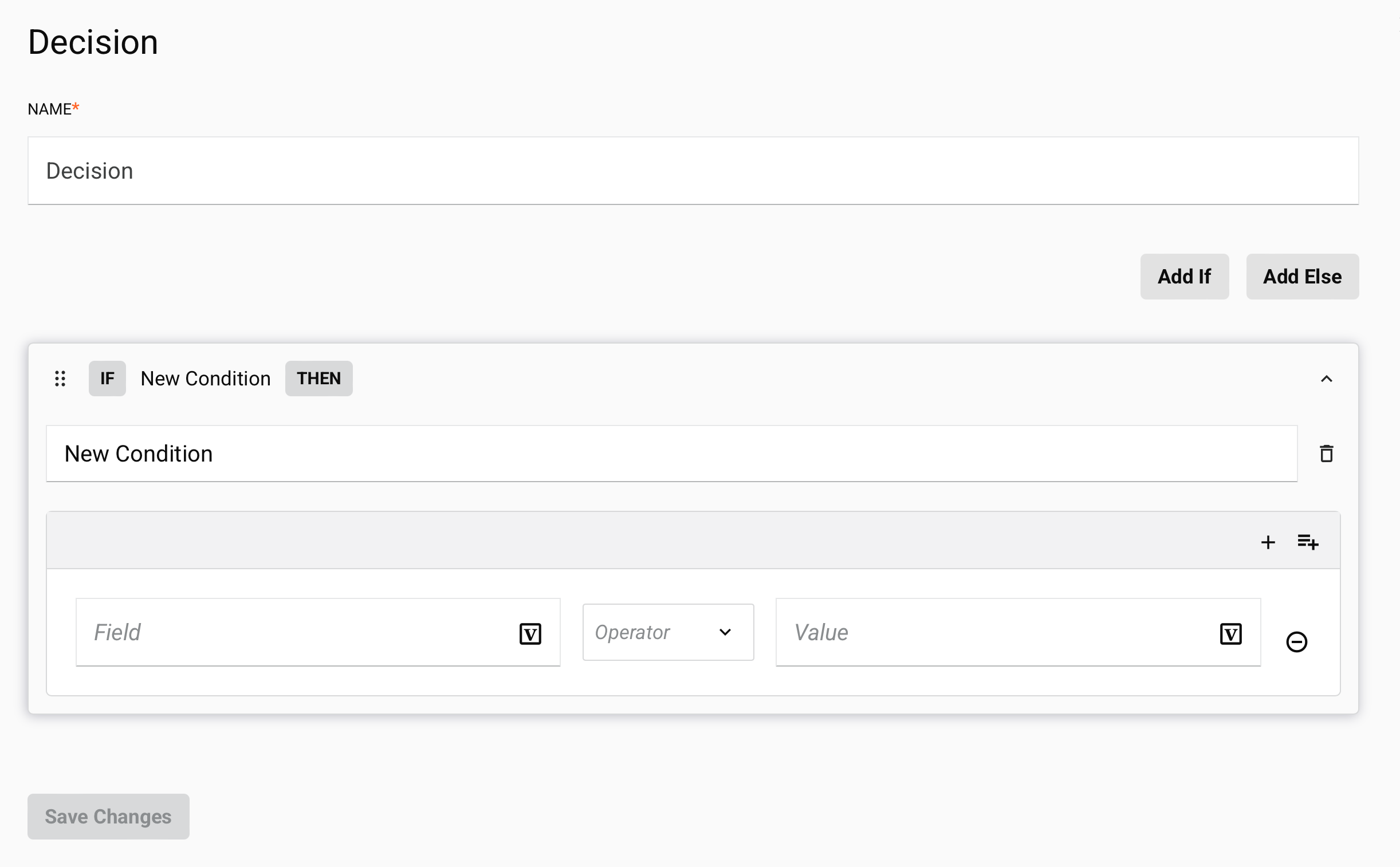
-
Nome: Insira um nome para identificar a instância da ferramenta Decisão (Beta). O nome deve ser exclusivo para cada instância da Decisão (Beta) e não deve conter barras (
/) ou dois pontos (:). -
Adicionar Se: Clique para adicionar um novo ramo de condição
IFà decisão. -
Adicionar Else: Clique para adicionar um ramo de condição
ELSEopcional que define o resultado se nenhuma das condições anteriores for avaliada como verdadeira. Apenas um ramo de condiçãoELSEpode ser configurado. -
Mover: Arraste e solte para alterar a posição do ramo de condição em relação aos outros.
Configuração da condição
Cada ramo de condição contém os seguintes elementos:
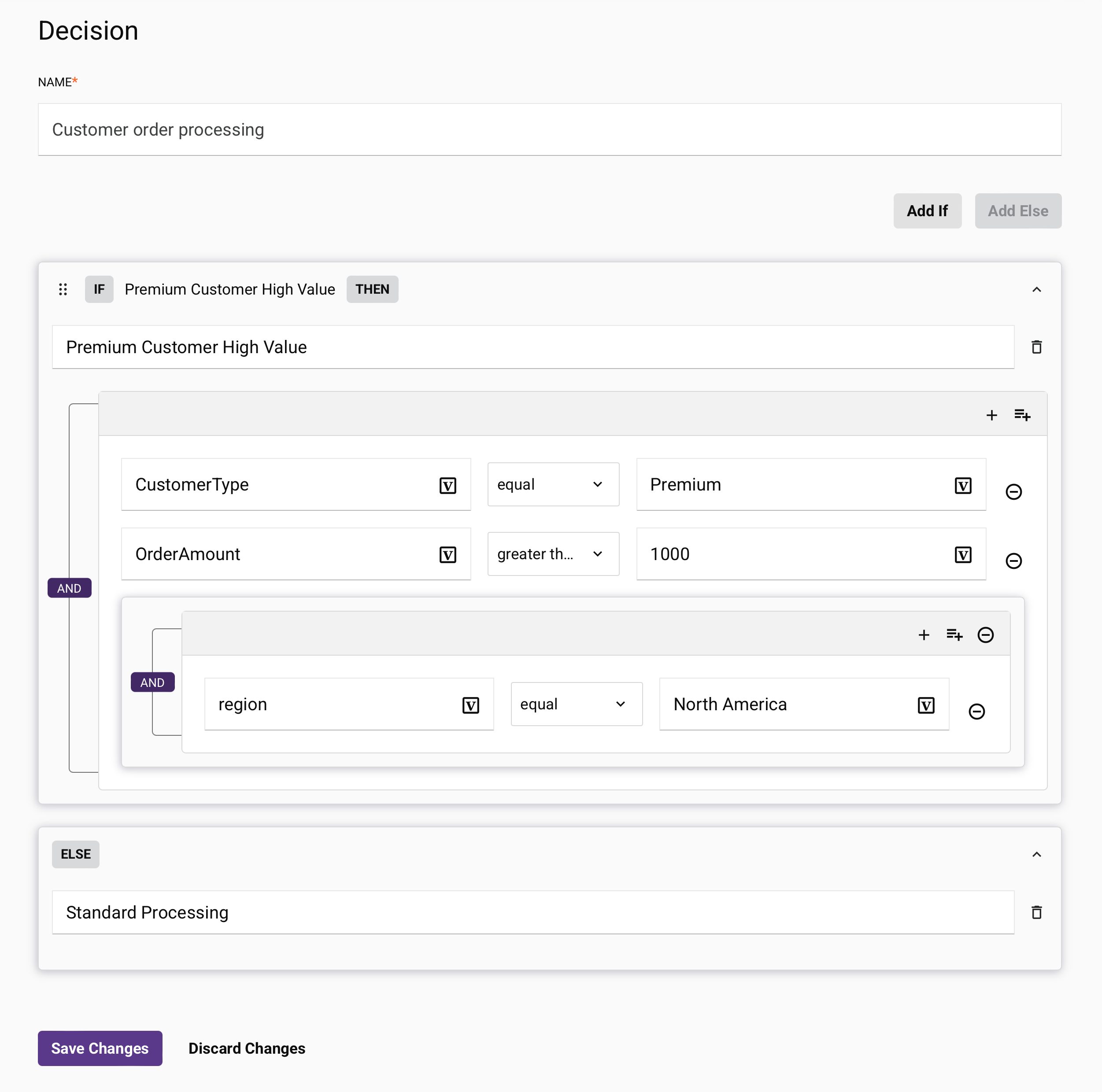
-
Nome da condição: Insira um nome descritivo para a condição (por exemplo,
Cliente Premium Alto Valor). -
Expressões: Defina uma ou mais expressões que avaliam como verdadeiras ou falsas.
-
Campo: Insira o campo a ser avaliado a partir de variáveis ou respostas de atividades.
-
Operador: Escolha entre operadores de comparação (igual, diferente, maior que ou menor que).
-
Valor: Insira o valor para comparar com o campo.
-
Remover: Remove a expressão.
-
-
Operadores lógicos: Use o seletor
E/OUpara definir como múltiplas expressões são avaliadas.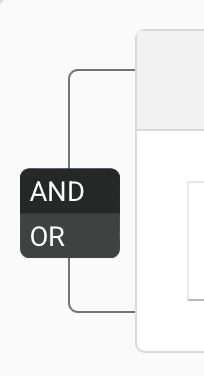
- E: Todas as expressões devem ser verdadeiras para que a condição seja avaliada como verdadeira.
- OU: Pelo menos uma expressão deve ser verdadeira para que a condição seja avaliada como verdadeira.
-
Adicionar expressão: Adiciona uma linha para configurar uma expressão para a condição.
-
Adicionar condição: Adiciona uma estrutura de condição aninhada.
-
Remover: Remove a estrutura de condição.
Lógica de processamento
A seguinte lógica de processamento se aplica ao executar uma ferramenta Decisão (Beta):
-
Avaliação sequencial: As condições são avaliadas na ordem em que aparecem na configuração. A primeira condição que for avaliada como
verdadeiraé executada, e nenhuma condição subsequente é avaliada. -
Sequência de condições: A ordem das condições pode ser modificada arrastando-as para cima ou para baixo na configuração usando o ícone Mover.
-
ELSEbranch: Se configurado, o ramoELSEé executado quando nenhuma das condiçõesIFé avaliada como verdadeira. -
Salvar Alterações: Após fazer alterações em uma configuração nova ou existente, clique para salvar e fechar a configuração.
-
Descartar Alterações: Após fazer alterações em uma configuração nova ou existente, clique para fechar a configuração sem salvar. Uma mensagem pede para você confirmar que deseja descartar as alterações.
Definir operações lógicas
Uma vez que você salva a configuração, você retorna ao canvas de design, onde define a operação ou cadeia de operações que é executada com base nos resultados da avaliação.
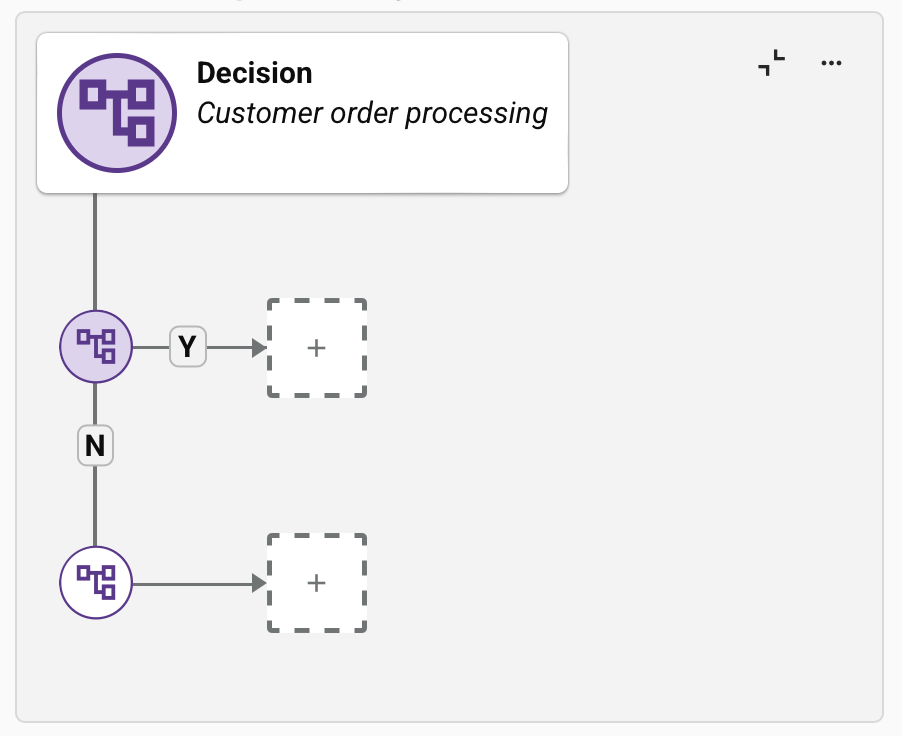
-
Y (Sim/verdadeiro): Use a drop zone para adicionar ou configurar uma operação ou cadeia de operações que é executada quando a condição é avaliada como
verdadeira. -
N (Não/falso): Se um ramo
ELSEestiver configurado, use a drop zone para adicionar ou configurar uma operação ou cadeia de operações que é executada quando nenhuma das condições é avaliada comoverdadeira.
Neste exemplo, (continuando do exemplo mostrado em Configuração de condição), clientes premium com pedidos de alto valor na América do Norte recebem processamento especial e todos os outros clientes recebem processamento padrão:
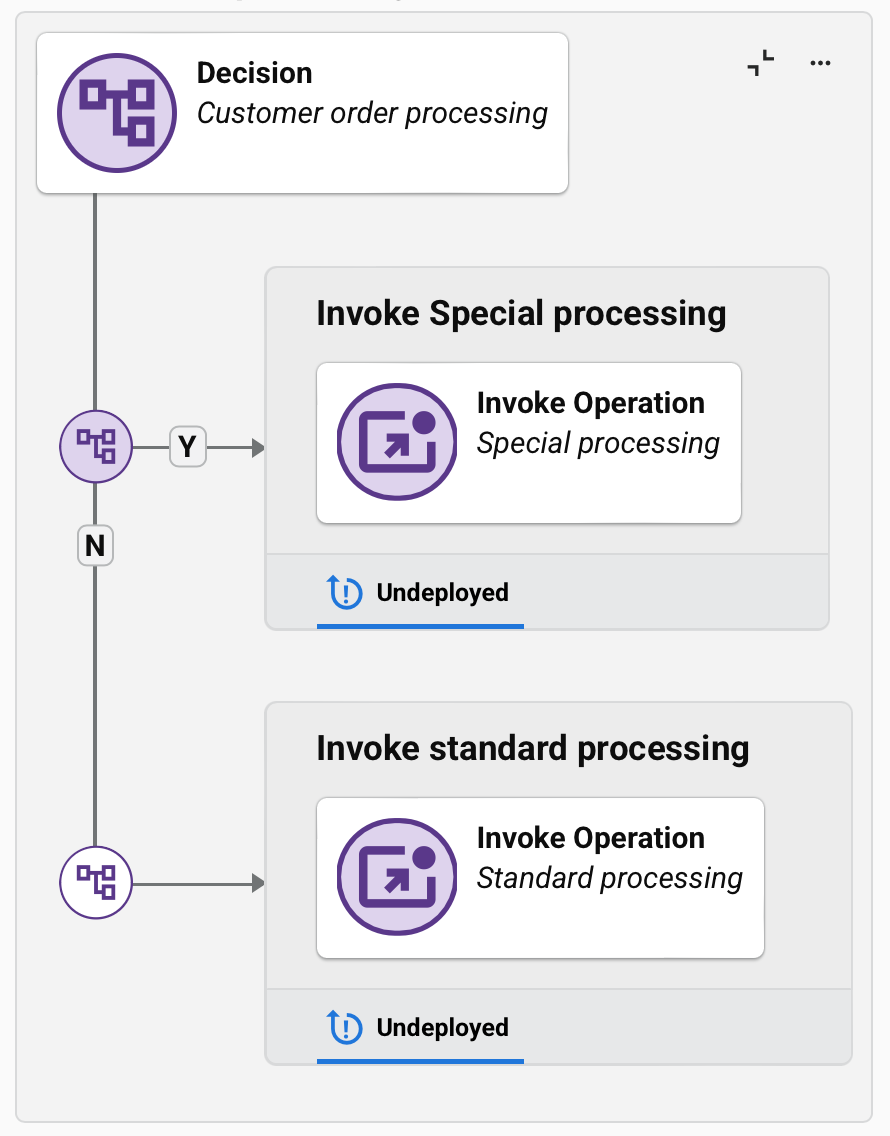
Ações
A barra de ações para uma ferramenta Decision (Beta) tem estas ações:
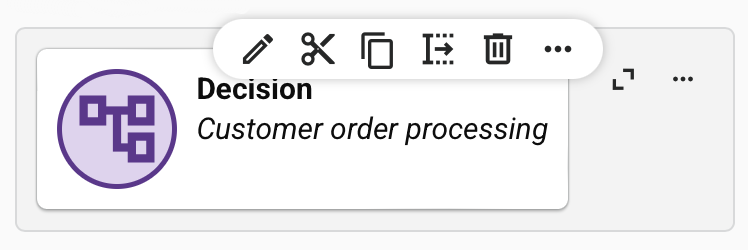
| Ícone da barra de ações | Descrição |
|---|---|
| Editar abre a tela de configuração. | |
| Recortar coloca uma cópia do componente na sua área de transferência e exclui o componente original do projeto (veja Reutilização de componentes). | |
| Copiar coloca uma cópia do componente (excluindo suas operações lógicas definidas) na sua área de transferência (veja Reutilização de componentes). | |
| Renomear posiciona o cursor no nome da atividade ou ferramenta para que você possa fazer edições conforme necessário. | |
| Remover remove o componente como um passo de operação da operação. |
| Ícone do contêiner | Descrição |
|---|---|
| / | Expande ou recolhe os ramos de resultado. |
| Clique para abrir o menu de ações do contêiner. Copiar é a única ação disponível. Use Copiar para colocar uma cópia do contêiner (o componente e suas operações lógicas definidas) na sua área de transferência (veja Reutilização de componentes). |